當(dāng)前位置:首頁 > 幫助中心 > 大白菜u盤啟動(dòng)怎么安裝系統(tǒng)-大白菜U盤啟動(dòng)如何安裝系統(tǒng)
大白菜u盤啟動(dòng)怎么安裝系統(tǒng)-大白菜U盤啟動(dòng)如何安裝系統(tǒng)
大白菜u盤啟動(dòng)怎么安裝系統(tǒng)。不管你用什么工具來重裝系統(tǒng),都要確保所使用的鏡像文件沒有損壞。如果你是在網(wǎng)絡(luò)上下載的鏡像文件,建議可以通過哈希值驗(yàn)證文件的完整性,確認(rèn)下載的文件沒有出現(xiàn)問題。確定沒有問題之后,就可以和小編一起來學(xué)習(xí)大白菜U盤啟動(dòng)如何安裝系統(tǒng)。
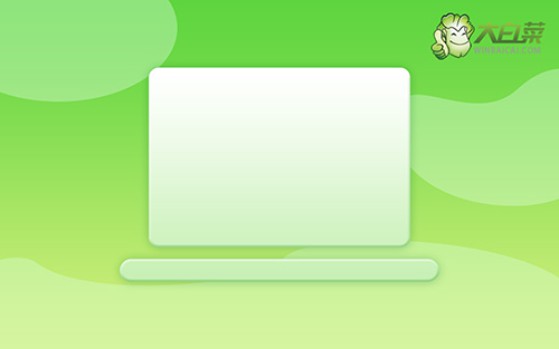
一、系統(tǒng)u盤安裝工具
鏡像版本: Windows 10專業(yè)版
工具軟件:大白菜u盤啟動(dòng)盤制作工具(點(diǎn)擊紅字下載)
二、系統(tǒng)u盤安裝準(zhǔn)備
1、正確選擇啟動(dòng)方式:雖然現(xiàn)代大多數(shù)電腦默認(rèn)支持USB-HDD啟動(dòng)模式,但對于一些老舊設(shè)備或有特定需求的機(jī)器,可能需要手動(dòng)調(diào)整啟動(dòng)方式。如有疑問,請找官方客服。
2、選擇合適的U盤分區(qū)格式:U盤的分區(qū)格式直接影響啟動(dòng)盤的兼容性和運(yùn)行速度。NTFS格式因其支持大文件且性能較好,成為很多用戶的首選,部分老舊建議選擇FAT32格式。
2、從可信賴渠道獲取系統(tǒng)鏡像文件:獲取系統(tǒng)鏡像文件時(shí),選擇可信的資源至關(guān)重要。為了避免下載到篡改或攜帶惡意軟件的鏡像文件,建議通過MSDN等網(wǎng)站進(jìn)行下載。
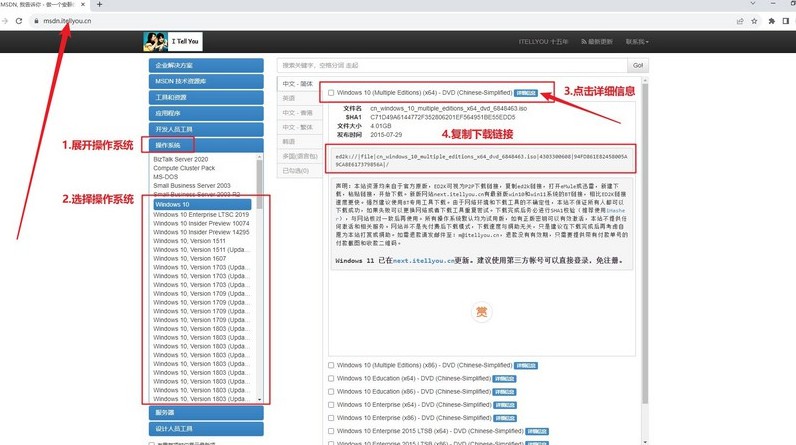
三、系統(tǒng)u盤安裝步驟
一、制作大白菜U盤
1、下載制作工具:首先,訪問大白菜官方網(wǎng)站,下載啟動(dòng)盤制作工具。下載完成后,將壓縮包解壓到本地硬盤,備用。
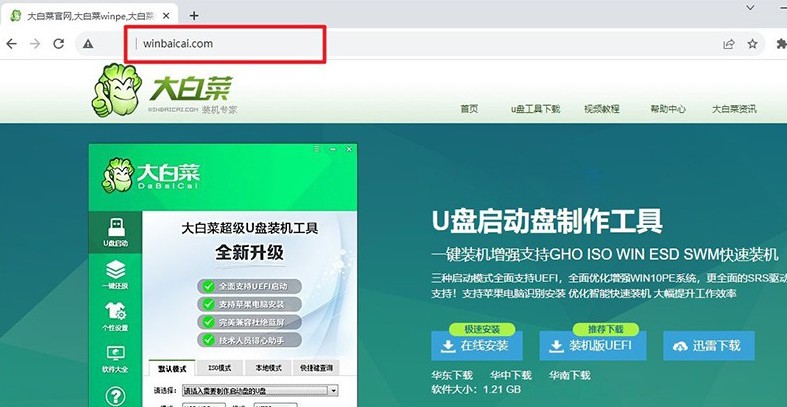
2、開始制作啟動(dòng)盤:打開解壓后的工具,插入一個(gè)容量足夠且重要數(shù)據(jù)已備份的U盤。根據(jù)軟件提示操作,選擇U盤作為目標(biāo)設(shè)備,并點(diǎn)擊“開始制作”。完成后,U盤就會被制作成啟動(dòng)盤。
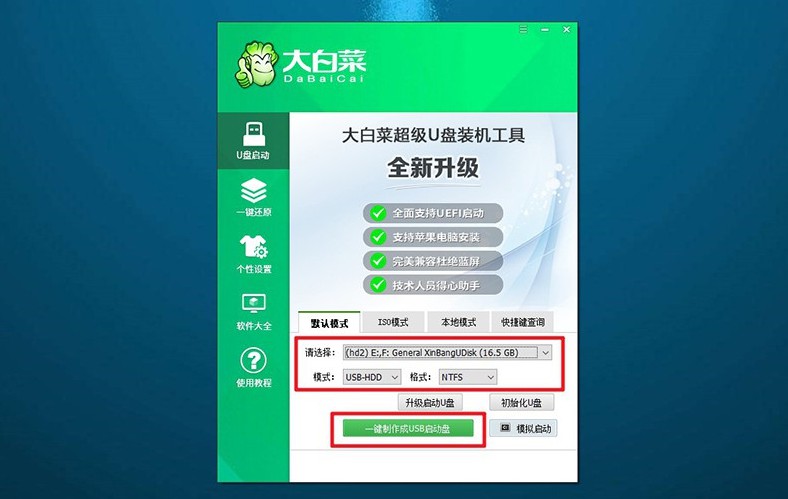
二、啟動(dòng)大白菜U盤
1、確認(rèn)啟動(dòng)快捷鍵:在不同品牌的電腦中,進(jìn)入U盤啟動(dòng)菜單的u盤啟動(dòng)快捷鍵可能有所不同,大家可以通過下面的截圖查詢。
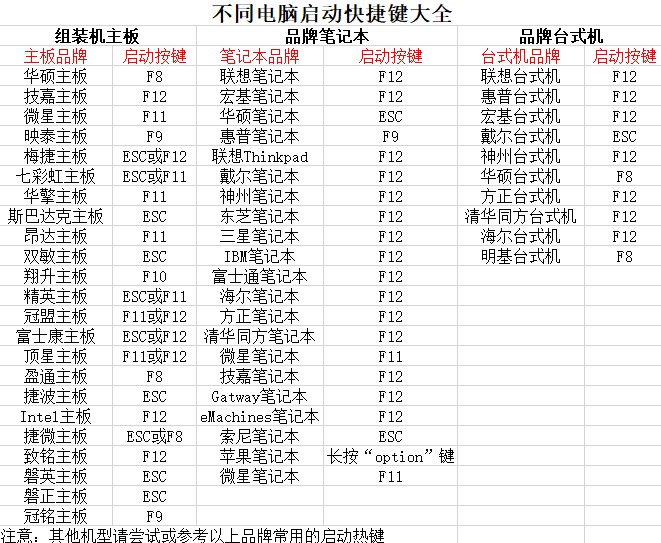
2、插入U盤并設(shè)置啟動(dòng):將制作好的U盤插入電腦的USB接口,重啟電腦。在啟動(dòng)時(shí)快速按下確認(rèn)的快捷鍵,進(jìn)入啟動(dòng)菜單。選擇U盤啟動(dòng),按下回車鍵以繼續(xù)操作。
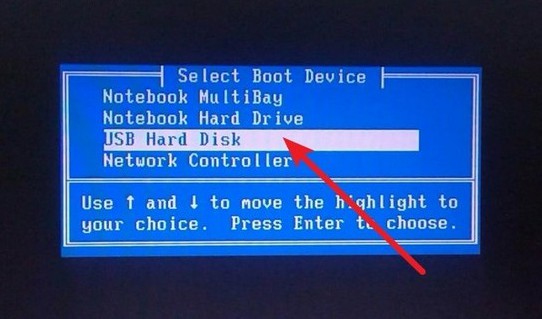
3、進(jìn)入大白菜主菜單:成功加載U盤后,屏幕會顯示大白菜啟動(dòng)菜單,一般默認(rèn)選擇【1】,然后按回車鍵進(jìn)入下一步。
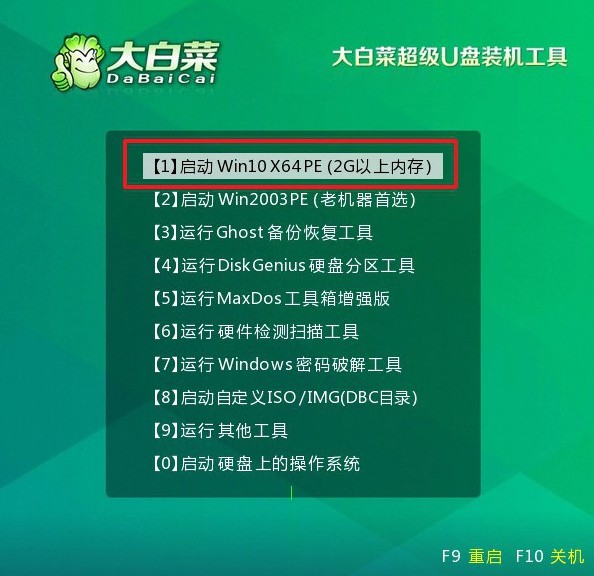
三、大白菜U盤裝新系統(tǒng)
1、進(jìn)入PE系統(tǒng):系統(tǒng)會加載到WinPE環(huán)境,在桌面上找到“一鍵裝機(jī)工具”,雙擊打開并選擇系統(tǒng)鏡像文件。將目標(biāo)安裝路徑設(shè)為C盤,并點(diǎn)擊“執(zhí)行”。
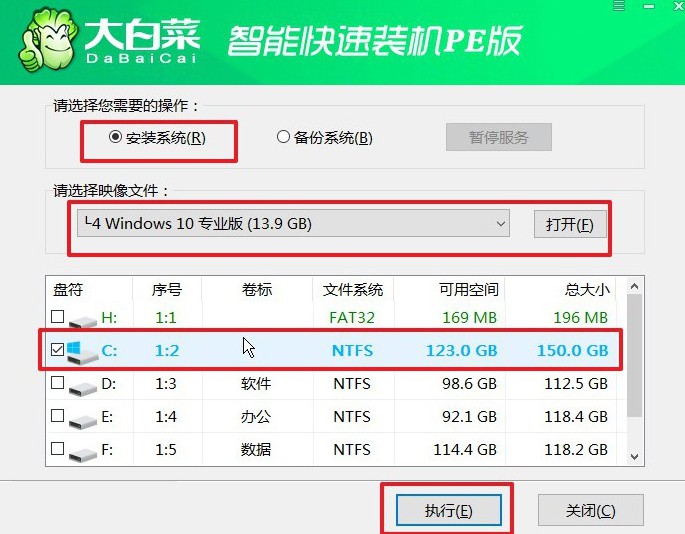
2、確認(rèn)系統(tǒng)還原:在彈出的確認(rèn)窗口中,選擇默認(rèn)設(shè)置并點(diǎn)擊“是”。此操作會清除C盤數(shù)據(jù)并安裝新系統(tǒng),請確保重要文件已備份。
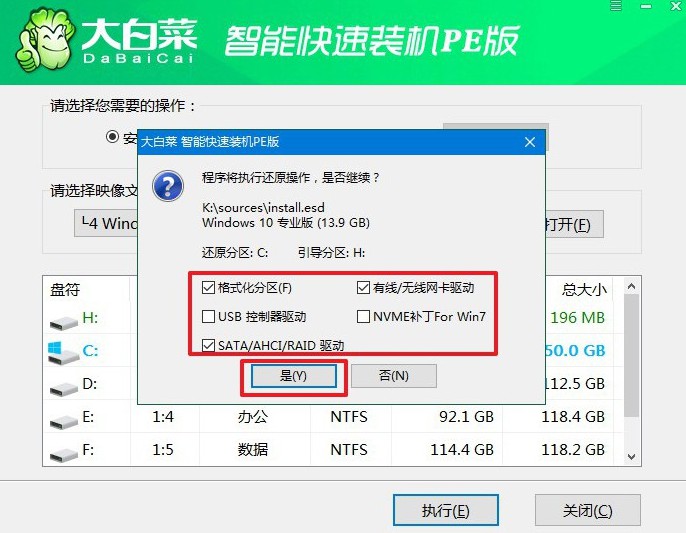
3、進(jìn)行系統(tǒng)部署:系統(tǒng)會自動(dòng)進(jìn)入Windows部署階段。安裝過程中,軟件可能會提示是否重啟,請確保勾選“完成后自動(dòng)重啟”選項(xiàng)以確保順利進(jìn)行。
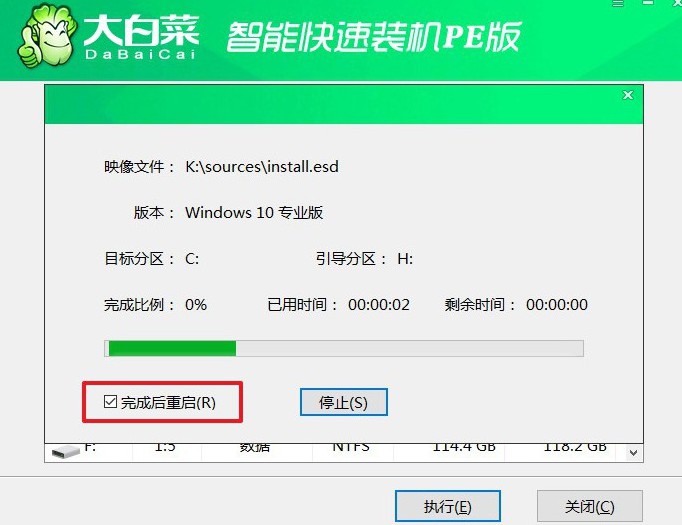
4、移除U盤并完成安裝:當(dāng)系統(tǒng)第一次重啟時(shí),請拔下U盤,避免再次進(jìn)入U盤啟動(dòng)模式。隨后,系統(tǒng)將自動(dòng)完成剩余安裝過程,無需手動(dòng)操作。

上面的操作,就是本次大白菜U盤啟動(dòng)如何安裝系統(tǒng)的全部操作了,是不是還蠻簡單?注意,鏡像系統(tǒng)的格式也要正確,不然你使用u盤啟動(dòng)盤重裝系統(tǒng)的時(shí)候,就會找不到對應(yīng)的鏡像系統(tǒng)文件來操作了。最后,祝大家都重裝電腦系統(tǒng)順利吧。

